Cómo levantar la mano en Zoom en PC y aplicación móvil
Miscelánea / / August 04, 2021
Anuncios
En esta guía, le mostraremos los pasos para subir y bajar las manos en Zoom. Con una gran cantidad de funciones y una plataforma estable para videoconferencias, el ascenso a la fama del servicio no es un secreto oculto. Pero con más de 100 participantes en una llamada, podría resultar una tarea bastante desafiante hacer sentir su presencia. Por ejemplo, si desea sugerir una idea intrigante o tiene una pregunta en mente, es posible que levantar la mano físicamente no sea una buena idea.
No solo se verá un poco poco profesional, sino que al mismo tiempo, es posible que el anfitrión no pueda notar sus manos entre los cientos de participantes que ya están presentes allí. Para superar esto, Zoom ha incorporado una característica bastante ingeniosa. Virtualmente, podría levantar las manos en Zoom y hacer sentir su presencia. De esta manera, no necesitaría interrumpir la reunión en el medio ni optar por ninguna solución alternativa que pueda entrar en conflicto con el flujo de trabajo normal. Entonces, sin más preámbulos, revisemos las instrucciones asociadas.
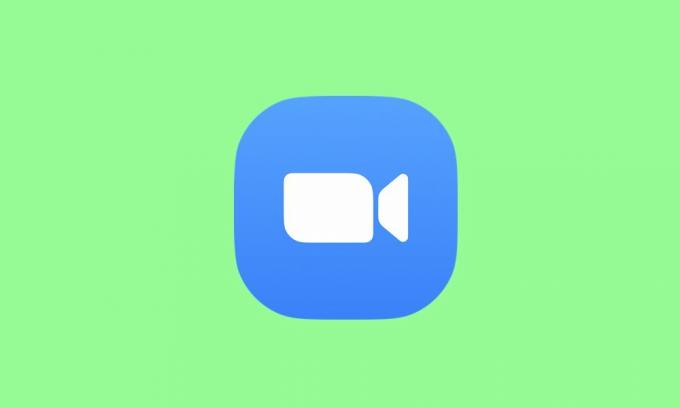
Cómo levantar la mano en el zoom
Esta opción está presente tanto en la aplicación Zoom PC como en su versión móvil. Sin embargo, solo hay una cosa importante a tener en cuenta. Esta función requiere que la retroalimentación no verbal esté activada. Y esto solo puede hacerlo el anfitrión. Si no está habilitado, no podrá levantar la mano en Zoom.
Anuncios

Entonces, si usted es el anfitrión y desea saber cómo se puede hacer esto, inicie sesión en el Cliente web Zoom. Luego, vaya a Mis cuentas> Configuración> En Meeting Basic> Habilite el interruptor junto a la opción Comentarios no verbales. Una vez hecho esto, puede continuar con las instrucciones a continuación.
En PC
- Inicie la aplicación Zoom en su PC y únase a la reunión como participante.
- Luego haga clic en Participantes en la barra de menú inferior. Haga clic en la opción Levantar las manos situada en el extremo derecho de Zoom.

- La otra salida es hacer clic en Reacciones y seleccionar Levantar mano.

- Tan pronto como lo haga, verá una mano azul que se levanta junto a su nombre. Lo mismo también será visible para el anfitrión y él o ella actuará en consecuencia.
- Si desea bajar la mano, simplemente haga clic en la opción Mano inferior, que será visible una vez que haya levantado las manos.

- Si usted es el anfitrión y desea bajar la mano del participante, haga clic en el nombre de ese usuario y seleccione la opción Bajar la mano.
- Además, también puede usar las teclas de método abreviado de teclado Alt + Y para subir o bajar las manos.
En movil
Los pasos para levantar la mano en Zoom en su teléfono inteligente son bastante sencillos. Así es como se puede hacer:
- Para empezar, inicie la aplicación Zoom en su dispositivo. Luego, únase a la reunión como participante.
- Ahora toca la opción Más situada en la parte inferior derecha.
- Seleccione Levantar las manos en el menú que aparece.

- Ahora verá que se levanta una mano azul y la misma será visible para el anfitrión también. Estará justo al lado de su nombre de usuario.
- Por otro lado, si desea bajar las manos, simplemente toque la opción del mismo nombre.

- Si usted es el anfitrión y desea hacer lo mismo, haga clic en el nombre de los participantes y seleccione la opción "Bajar mano".
Así que todo esto fue de esta guía sobre cómo levantar la mano en Zoom. Si aún tiene alguna duda sobre los pasos antes mencionados, háganoslo saber en la sección de comentarios. Redondeando, aquí hay algunos Consejos y trucos para iPhone, Consejos y trucos para PC, y Consejos y trucos de Android que deberías echarle un vistazo también.



![Cómo instalar Stock ROM en Ziox Astra Champ Plus 4G [Archivo de firmware]](/f/efab9d1a1cd34a786acd5e6e870bbfaa.jpg?width=288&height=384)